Все поддерживаемые версии Windows и Windows Server имеют встроенный набор команд консоли Win32. В этом наборе документации описаны команды Windows, которые можно использовать для автоматизации задач с помощью скриптов или средств сценариев.
Оболочки командной строки
В Windows есть две оболочки командной строки: командная оболочка и PowerShell. Каждая оболочка представляет собой программную программу, которая обеспечивает прямую связь между вами и операционной системой или приложением, предоставляя среду для автоматизации ИТ-операций.
Командная оболочка была первой оболочкой, встроенной в Windows для автоматизации стандартных задач, таких как управление учетными записями пользователей или ночное резервное копирование, с пакетными (.bat) файлами. С помощью узла сценариев Windows можно запускать более сложные скрипты в командной оболочке. Дополнительные сведения см. в разделе cscript или wscript. Операции можно выполнять более эффективно с помощью скриптов, чем с помощью пользовательского интерфейса. Скрипты принимают все команды, доступные в командной строке.
Полезные команды для командной строки
PowerShell был разработан для расширения возможностей командной оболочки для выполнения команд PowerShell, называемых командлетами. Командлеты похожи на команды Windows, но предоставляют более расширяемый язык сценариев. В PowerShell можно выполнять как команды Windows, так и командлеты PowerShell, но командная оболочка может выполнять только команды Windows, но не командлеты PowerShell.
Для наиболее надежной и актуальной автоматизации Windows рекомендуется использовать PowerShell вместо команд Windows или узла сценариев Windows для автоматизации Windows.
Справочник по кодам выхода и ошибок для команд Windows можно найти в статьях Коды системных ошибок отладки , которые могут быть полезны для понимания создаваемых ошибок. Команды Windows также включают операторы перенаправления команд. Дополнительные сведения об их использовании см. в статье Использование операторов перенаправления команд.
Вы также можете скачать и установить PowerShell Core, открытый код версию PowerShell.
Автоматическое завершение файла командной оболочки и имени каталога
Вы можете настроить командную оболочку для автоматического завершения имен файлов и каталогов на компьютере или в сеансе пользователя при нажатии указанного управляющего символа. По умолчанию этот символ элемента управления настроен как клавиша табуляции для имен файлов и каталогов, хотя они могут быть разными. Чтобы изменить этот символ элемента управления, выполните команду regedit.exe и перейдите к любой из следующих разделов реестра и записей в зависимости от того, хотите ли вы изменить значение только для текущего пользователя или для всех пользователей компьютера.
Неправильное изменение реестра может серьезно повредить систему. Перед внесением следующих изменений в реестр необходимо создать резервную копию всех важных данных на компьютере.
HKEY_LOCAL_MACHINESOFTWAREMicrosoftCommand ProcessorCompletionChar HKEY_LOCAL_MACHINESOFTWAREMicrosoftCommand ProcessorPathCompletionChar
Присвойте этим значениям значение элемента управления, который вы хотите использовать. Полный список см. в разделе Коды виртуальных ключей . Чтобы отключить определенный символ завершения в реестре, используйте значение пробела (0x20), так как оно не является допустимым управляющим символом. Тип значения для этой записи реестра REG_DWORD, а также может быть указан шестнадцатеричным или десятичным значением.
55 секретных внутренних команд Windows Команды выполнить Команды Windows 7/10 Список команд Виндовс
Вы также можете включить или отключить завершение имени файла и каталога для каждого экземпляра командной оболочки, выполнив команду cmd.exe с параметром и параметром /F:ON или /F:OFF . Если с параметром и параметром /F:ON включено заполнение имени, используются Ctrl-D два управляющих символа для завершения имени каталога и Ctrl-F для завершения имени файла. Пользовательские параметры имеют приоритет над параметрами компьютера, а параметры командной строки имеют приоритет над параметрами реестра.
Справочник по командной строке A–Z
Чтобы найти сведения о конкретной команде, в следующем меню A–Z выберите букву, с которой начинается команда, а затем выберите имя команды.
A
B
- bcdboot
- bcdedit
- bdehdcfg
- bdehdcfg driveinfo
- bdehdcfg newdriveletter
- bdehdcfg quiet
- bdehdcfg restart
- bdehdcfg size
- bdehdcfg target
- bitsadmin addfile
- bitsadmin addfileset
- bitsadmin addfilewithranges
- bitsadmin cache
- bitsadmin cache и delete
- bitsadmin cache и deleteurl
- bitsadmin cache и getexpirationtime
- bitsadmin cache и getlimit
- bitsadmin cache и help
- bitsadmin cache и info
- bitsadmin cache и list
- bitsadmin cache и setexpirationtime
- bitsadmin cache и setlimit
- bitsadmin cache и clear
- bitsadmin peercaching и getconfigurationflags
- bitsadmin peercaching и help
- bitsadmin peercaching и getconfigurationflags
- bitsadmin peers и clear
- bitsadmin peers и discover
- bitsadmin peers и help
- bitsadmin peers и list
- bitsadmin util и enableanalyticchannel
- bitsadmin util и getieproxy
- bitsadmin util и help
- bitsadmin util и repairservice
- bitsadmin util и setieproxy
- bitsadmin util и version
- bootcfg addsw
- bootcfg copy
- bootcfg dbg1394
- bootcfg debug
- bootcfg default
- bootcfg delete
- bootcfg ems
- bootcfg query
- bootcfg raw
- bootcfg rmsw
- bootcfg timeout
Источник: learn.microsoft.com
Простые консольные команды, которые стоит знать всем
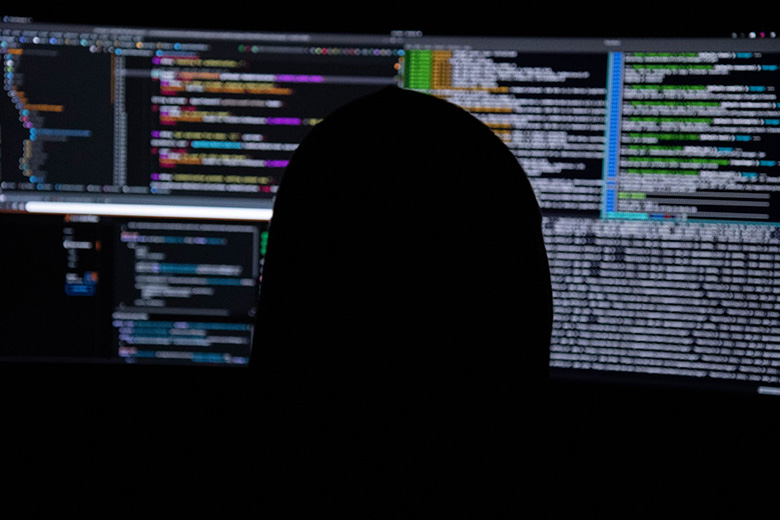
Каждый современный разработчик старается совершенствоваться и быть более продуктивным. Терминал — инструмент, позволяющий работать быстрее. Вместо того чтобы кликать мышью для перемещения по графическому интерфейсу, можно просто выполнить ту же самую работу в терминале, но гораздо быстрее. Хотя, это потребует некоторых знаний о консольных командах, которые можно использовать.
Эта статья для тех, кто хотел бы освоить ниндзюцу консольных команд, но пока не имеет сколь значимого опыта работы с командной строкой. Ну и для тех, кто просто хочет больше знать и глубже понимать широкий спектр команд, доступных в терминале — вдруг встретится что-то новое.
Сразу перейдём к списку консольных команд, которые, надеюсь, сделают разработчикам жизнь немного проще и повысят производительность.
Список базовых команд:
pwd — информация о каталоге
cd — смена каталога
ls — список файлов в каталоге
cp touch — создать каталог/файл
rmdir -)
1. pwd ⇑ →
Команда pwd выдаёт некоторый контекст о текущем рабочем каталоге. pwd — это сокращение от print working directory т.е. распечатать рабочий каталог. Результат команды — полный системный путь для текущего каталога.

Хотя pwd не имеет столько параметров, сколько у большинства других команд (поскольку она довольно проста), с её помощью можно игнорировать символические ссылки. Для этого надо передать опцию -P.
Это одна из наиболее часто используемых команд вместе со следующими двумя командами в этом списке.
2. cd ← ⇑ →
Другая часто используемая команда, это cd. cd — это сокращение от change directory, т.е. смена каталога. Как следует из названия, она позволяет изменить текущий рабочий каталог.

Также есть возможность переместиться сразу на несколько уровней. Для этого нужно указать полный путь к каталогу, к которому необходимо перейти.
В этом примере мы переходим в папку проекта, которая находится внутри папки «Загрузки»:

Чтобы перейти в родительскую папку, надо использовать две точки: В следующем примере мы переходим в папку проекта, которая находится в папке «Загрузки». При выполнении cd .. увидите, что текущий рабочий каталог меняется на указанную папку.

Думаю, вы обратили внимание, что я довольно часто использовал тильду ~ в предыдущих примерах. Это домашний каталог. Забавно, но можно увидеть физический путь к папке ~, используя те две команды, которые уже рассмотрели.

3. ls ← ⇑ →
Следующая команда — это ls, сокращение от list, т.е. список. Она выводит список всех файлов в каталоге. Можно также указать каталог, чтобы получить список файлов в нём. Если каталог не указан, используется текущий рабочий каталог.
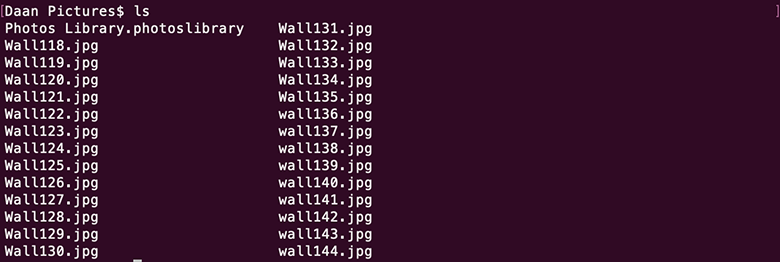
Обратите внимание, что есть несколько очень полезных опций, с помощью которых можно извлекать ещё более ценную информацию. Опция -a, например. Эта опция позволяет увидеть в списке скрытые файлы (названия которых начинаются с точки). Опция -l выдаёт длинный список, в котором, помимо прочего, указаны размеры файлов и разрешения.
Опции можно комбинировать:
4. cp touch ← ⇑ →
Чтобы создать каталог, можно воспользоваться командой mkdir, которая обозначает make directory, т.е. создание каталога. Эта команда требует обязательный аргумент: имя нового каталога. Проверить, была ли команда выполнена успешно, можно с помощью ls, рассмотренной выше.
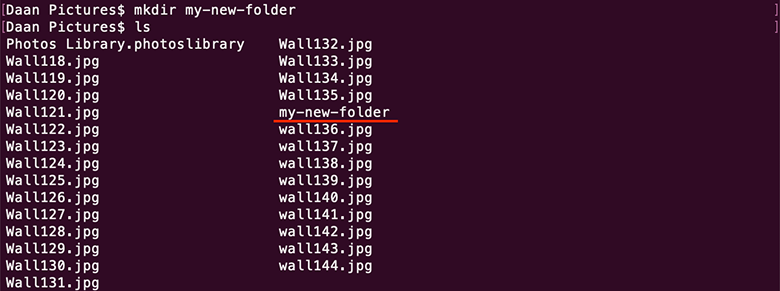
Создать файл так же просто, как создать каталог. Вместо mkdir нужно использовать команду touch для создания нового файла.

Следует знать, что новосозданный файл будет пустым. И ещё раз, если хотите проверить, была ли команда выполнена успешно — используйте команду ls.
6. rmdir head ← ⇑ →
Когда дело доходит до чтения содержимого файла, есть несколько вариантов. Первый — команда cat — сокращение от concatenate, т.е. конкатенация. Несмотря на то, что команду можно использовать в разных целях, одна из вещей, которую она может делать, — показать содержимое файла.
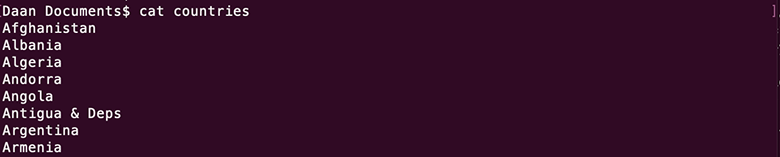
Обратите внимание: выводится весь файл. Также есть случаи, когда вам нужны только первые или последние X строк файла. Для этого используется команды tail и head. tail выводит последние 10 строк файла, тогда как head — первые 10.
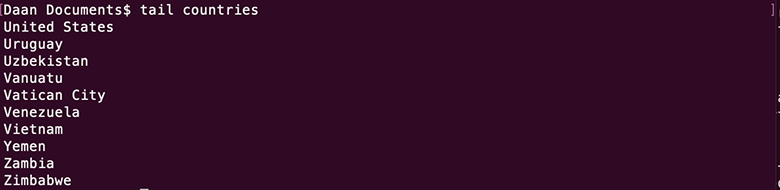
Используя опцию -n, можно указать, сколько строк нужно выводить. Тут приведён пример с tail, для head работает точно так же.

8. grep ← ⇑ →
Команда grep, это сокращение от global regular expression print, т.е. глобальный вывод регулярного выражения. Используется для поиска текста. Файл будет просканирован на предмет информации, которую вы требуется получить, и результат будет представлен в указанном формате.
Начнём с очень простого примера. Есть файл, содержащий названия всех стран. Мы хотим проверить, есть ли слово Netherlands (Нидерланды) в списке. Обратите внимание, по умолчанию grep чувствителен к регистру.
Первый передаваемый аргумент — слово, которое ищем. А второй — файл, в котором будем искать.

Для поиска без учёта регистра используется опцию -i. В следующем примере найдётся и BeL и bel и BEL.

Обратите внимание, в приведённых выше примерах видно, что grep выводит всю соответствующую шаблону строку в терминал. Для ограничения количества совпадающих строк, используйте опцию -c.

9. find ← ⇑
Последняя команда на сегодня — find (поиск), позволяющая быстро найти файл или каталог. Допустим, нужны все CSS-файлы в текущем каталоге. Мы могли бы получить их список, используя команду find.

Обратите внимание, команда find ищет и в подпапках тоже.
Теперь, когда мы прошли весь список, я надеюсь, что вы углубили свои знания для работы с терминалом. Может, вам что-то и пригодится, или даже узнали для себя о новой команде или опции к ней.
Если считаете, что в этом списке отсутствует команда или у вас просто есть отличное дополнение к этому списку, пожалуйста, дайте мне знать.
Спасибо за внимание!
- Блог компании Edison
- Оболочки
- Usability
- Учебный процесс в IT
Источник: habr.com
КОМАНДНАЯ СТРОКА WINDOWS
Командная строка представляет собой одну из возможностей Windows, обеспечивающую ввод команд MS-DOS и других компьютерных команд. Важность этой командной строки состоит в том, что она позволяет выполнять задачи без помощи графического интерфейса Windows. Обычно командная строка используется только опытными пользователями. Вы также можете ознакомиться с системными командами и программами в статье «Системные команды и программы WINDOWS».
Для того чтобы запустить командную строку необходимо нажать на кнопку «Пуск». В поле поиска введите Командная строка применимо для Windows Vista и Seven, а затем в списке результатов выберите пункт Командная строка. Либо выберите пункт «Выполнить» и напишите «cmd», после чего и откроется командная строка. Также можно использовать набор сочетания клавиш «Win+R» для вызова окна «Выполнить».
Графическое представление вызова командной строки


Таблица команд «командной строки Windows»
Источник: allmbs.ru